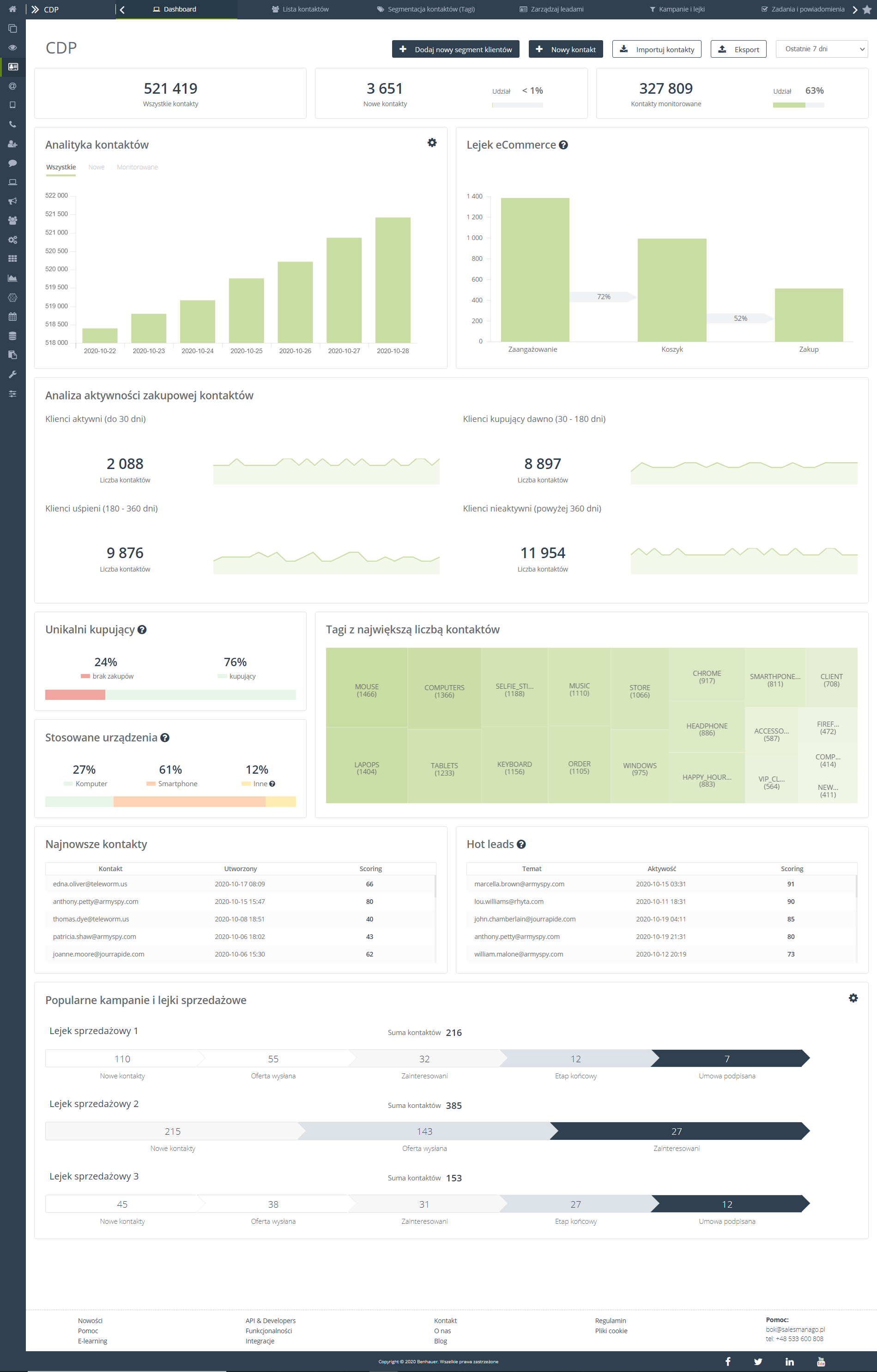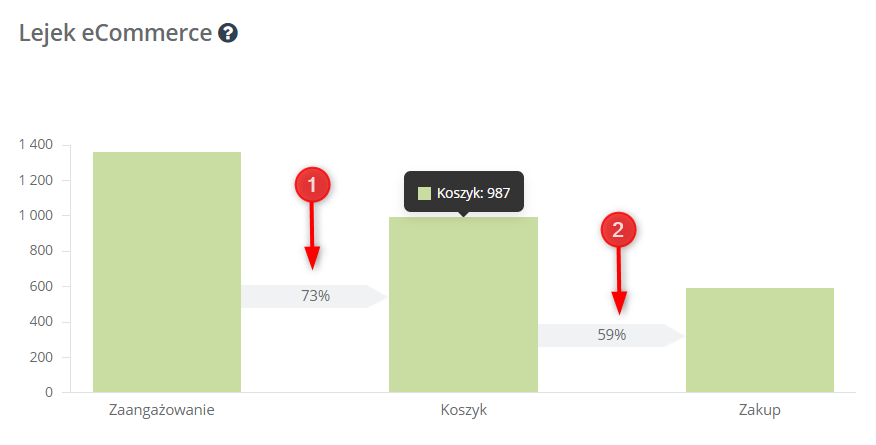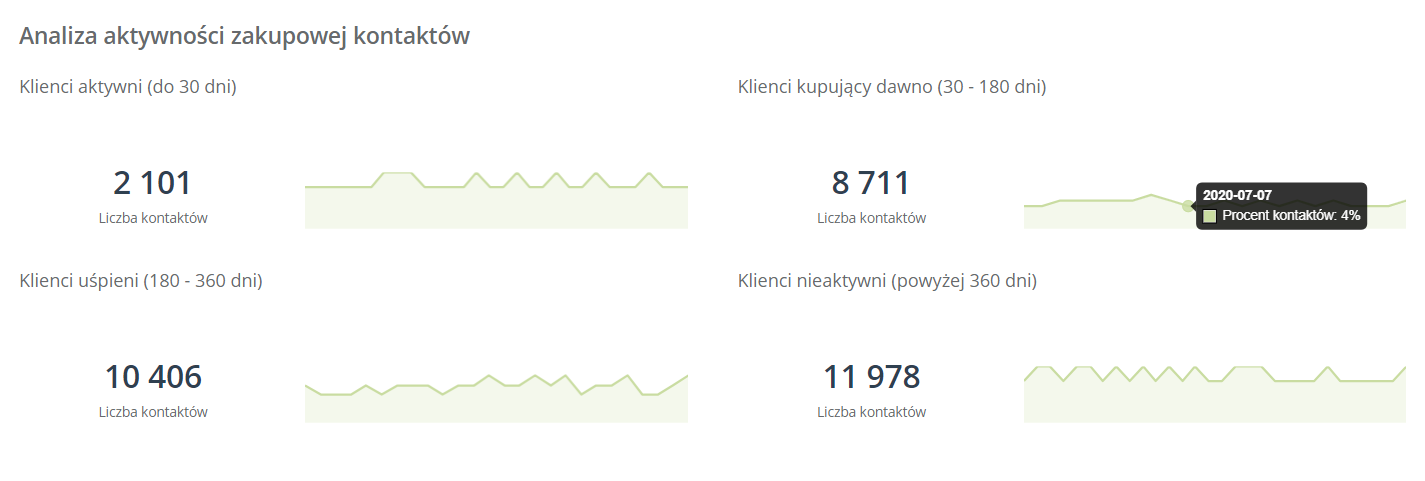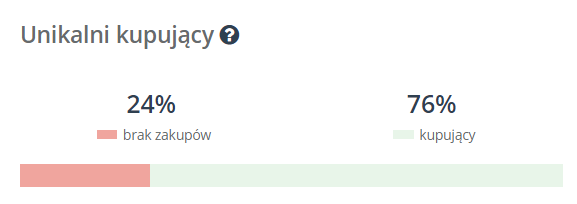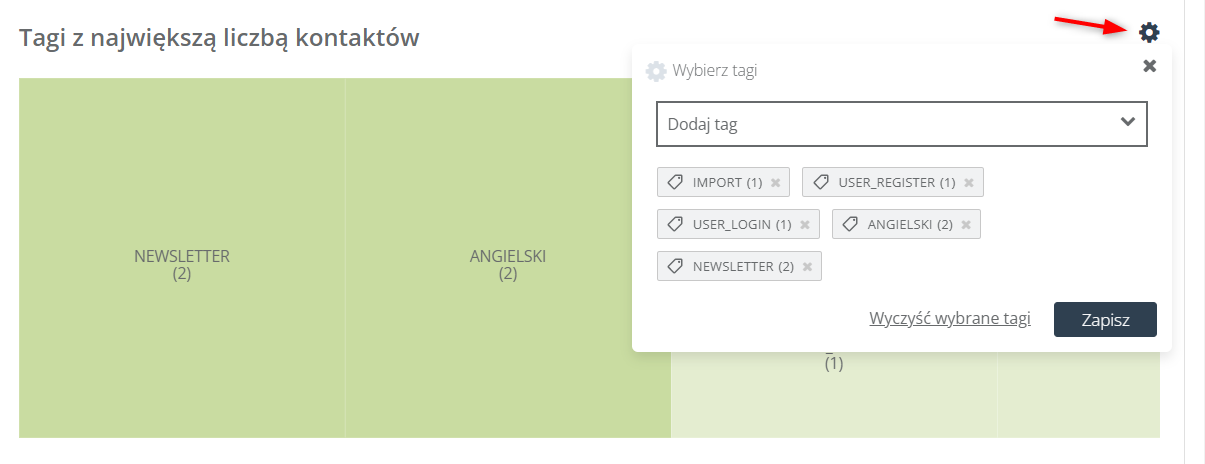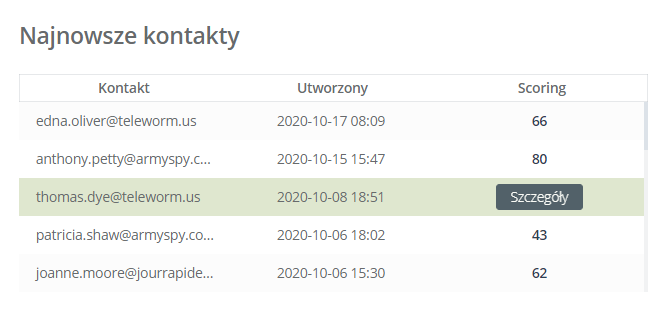Dashboard CDP to panel analityczny pozwalający na dogłębną analizę bazy kontaktów, segmentacji i lejków konwersji. Użyj danych z Lejka eCommerce, aby wyświetlić bieżącą aktywność transakcyjną swoich kontaktów i ocenić ich potencjał sprzedażowy, lub monitoruj postęp przenoszenia leadów pomiędzy różnymi etapami w lejkach sprzedażowych. Te i wiele innych funkcji pozwolą ci porównać, jak zmienia się twoja baza kontaktów w określonym czasie i przeanalizować, jak możesz ulepszyć strategię pozyskiwania nowych potencjalnych klientów.
Aby otworzyć Dashboardu CDP przejdź do
Odbiorcy → Kontakty → Dashboard
Spis treści
- Podstawowe informacje
- Analityka kontaktów
- Lejek eCommerce
- Analiza aktywności zakupowej kontaktów
- Unikalni kupujący
- Stosowane urządzenia
- Tagi z największą liczbą kontaktów
- Najnowsze kontakty
- Hot leads
- Popularne kampanie i lejki sprzedażowe
- Twoje zadania
1. Podstawowe informacje
Na Dashboardzie CDP znajdziesz podstawowe statystyki, oraz informacje na temat twojej bazy kontaktów:
[1] + Dodaj nowy segment klientów – kliknij przycisk, aby utworzyć nowy segment klientów po przekierowaniu do Centrum Segmentacji Kontaktów.
[2] + Nowy kontakt – kliknij przycisk, aby ręcznie dodać nowy kontakt do swojej bazy.
[3] Importuj kontakty – kliknij przycisk, aby przejść do panelu importu kontaktów.
Więcej informacji na ten temat znajdziesz tutaj >>
4] Eksport – kliknij przycisk, aby eksportować podstawowe statystyki do wybranego przez siebie folderu.
[5] Przedział czasowy – wybierz przedział czasowy, dla którego wyświetlone zostaną informacje znajdujące się w kafelkach poniżej – dostępne opcje to: ostatnie 7 dni, 30 dni, bieżący miesiąc, poprzedni miesiąc, bieżący kwartał, poprzedni kwartał, bieżący rok, poprzedni rok, ostatnie 12 miesięcy.
[6] Wszystkie kontakty – kafelek ukazuje całkowitą liczbę kontaktów znajdujących się w twojej bazie.
[7] Nowe kontakty – kafelek ukazuje liczbę kontaktów, które dołączyły do twojej bazy w przedziale czasu wybranym w punkcie [5]. Udział oznacza procent nowych kontaktów, w stosunku do całości twojej bazy.
[8] Kontakty monitorowane – pełną definicję, oraz zasady monitorowania kontaktów znajdziesz tutaj we wpisie Monitorowanie kontaktów – zasada działania i zakres zbieranych informacji. Podana wartość odnosi się do przedziału czasu wybranego w punkcie [5]. Udział oznacza procent kontaktów monitorowanych w stosunku do całości twojej bazy.
WAŻNE: Na samej górze strony, w górnym menu na pasku zakładek widnieje ikona gwiazdki. Jest to odnośnik, który skieruje cię do szybkich linków:
-
- Zarządzanie kontaktami;
- Kampanie i lejki;
- Zarządzanie leadami;
- Segmentacja kontaktów;
- Lista kontaktów;
- Eksport kontaktów.
Dodatkowo, z tego miejsca masz możliwość wyłączenia Twoich zadań na Dashboardzie:
2. Analityka kontaktów
W Analityce kontaktów widnieją graficznie przedstawione informacje dotyczące ilości wszystkich kontaktów, nowych kontaktów, oraz monitorowanych kontaktów. Podane wartości odnoszą się do wcześniej wybranego przedziału czasowego.
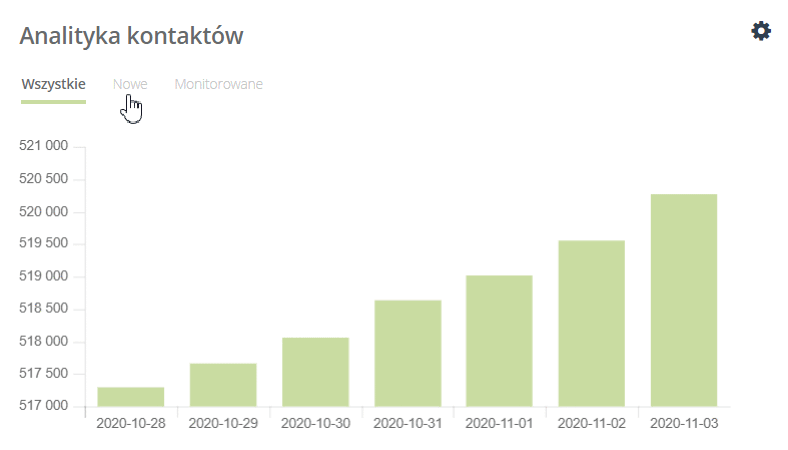
Możemy wybrać typ wykresu prezentującego dane analityczne, klikając na ikonę ustawień okna – do wyboru mamy opcje wykresu liniowego, oraz słupkowego.
3. Lejek eCommerce
Kafelek Lejek eCommerce pokazuje Zaangażowanie, czyli całkowitą liczba interakcji kontaktów z działaniami prowadzonymi z SALESmanago, która przekłada się na koszyki i dalsze zakupy użytkowników niemonitorowanych i monitorowanych na stronie. Kolejną wartością na nim jest procent koszyków z całkowitej liczby wizyt [1], czyli procentowa ilość interakcji zakończonych dodaniem produktu do planowanych zakupów, oraz procent zakupów z koszyków [2], czyli faktyczna ilość wizyt, które zostały zakończone sfinalizowaniem zakupu.
4. Analiza aktywności zakupowej kontaktów
Analiza aktywności zakupowej kontaktów, pozwala na pokazanie podziału użytkowników, kupujących produkty na twojej stronie ze względu na czas od ich ostatniego zakupu.
Wyróżniamy:
- Klientów aktywnych – czas od ostatniego zakupu jest mniejszy niż 30 dni.
- Klientów kupujących dawno – czas od ostatniego zakupu wynosi od 30 do 180 dni.
- Klientów uśpionych – czas od ostatniego zakupu wynosi od 180 – 360 dni.
- Klientów nieaktywnych – czas od ostatniego zakupu wynosi powyżej 360 dni.
Wszystkie te wartości przedstawione są na wykresie, po najechaniu myszką na wybrany jego element możesz uzyskać informację, jakim procentem całej twojej bazy kontaktów była dana grupa klientów wybranego dnia.
5. Unikalni kupujący
Dane w kafelku pokazują informację o tym, jaki procent całości ostatnich wizyt użytkowników twojej bazy zakończył się zakupem, a jaki nie.
WAŻNE: Pod uwagę brane jest ostatnie źródło wizyty, a dane przeliczane są raz dziennie.
6. Stosowane urządzenia
Kafelek pokazuje, jaki procent wizyt na twojej stronie odbył się z wybranego urządzenia. Pod uwagę brane jest ostatnie źródło wizyty na stronie internetowej.
W tym wypadku Inne, to urządzenia, których system nie był w stanie sklasyfikować jako urządzenia desktopowe, lub jako smarphony.
WAŻNE: Powyższe dane przeliczane są raz dziennie.
7. Tagi z największą liczbą kontaktów
Kolejnym elementem Dashboardu CDP jest graficznie przedstawiony wykaz najczęściej posiadanych przez kontakty tagów. Im kolor pola jest ciemniejszy, tym większa liczba użytkowników posiada dany tag.
WAŻNE: Kliknięcie w wybrany element kafelka z nazwą tagu spowoduje przekierowanie na listę kontaktów, które go posiadają.
Możesz też określić, które tagi mają się wyświetlać na Dashboardzie. Kliknij w zębatkę, aby rozwinąć pole wyboru, a następnie dodawaj lub usuwaj tagi według swoich potrzeb
8. Najnowsze kontakty
Najnowsze kontakty to spis e-maili użytkowników, którzy dopiero dołączyli do twojej bazy, wraz z datą i dokładną godziną ich dodania, oraz scoringiem, który został im nadany.
W każdej chwili możesz przejść na wybraną kartę kontaktu użytkownika klikając przycisk Szczegóły.
9. Hot leads
Hot leads jest to lista kontaktów, które wykazały ostatnio aktywność, posiadają wysoki scoring, a także status potencjalnego klienta.
W każdej chwili możesz przejść na wybraną kartę kontaktu użytkownika klikając przycisk Szczegóły.
10. Popularne kampanie i lejki sprzedażowe
W tym miejscu widzisz swoje najpopularniejsze lejki sprzedażowe, liczbę kontaktów na danym etapie lejka, oraz jej procent z całości kontaktów w danym lejku.
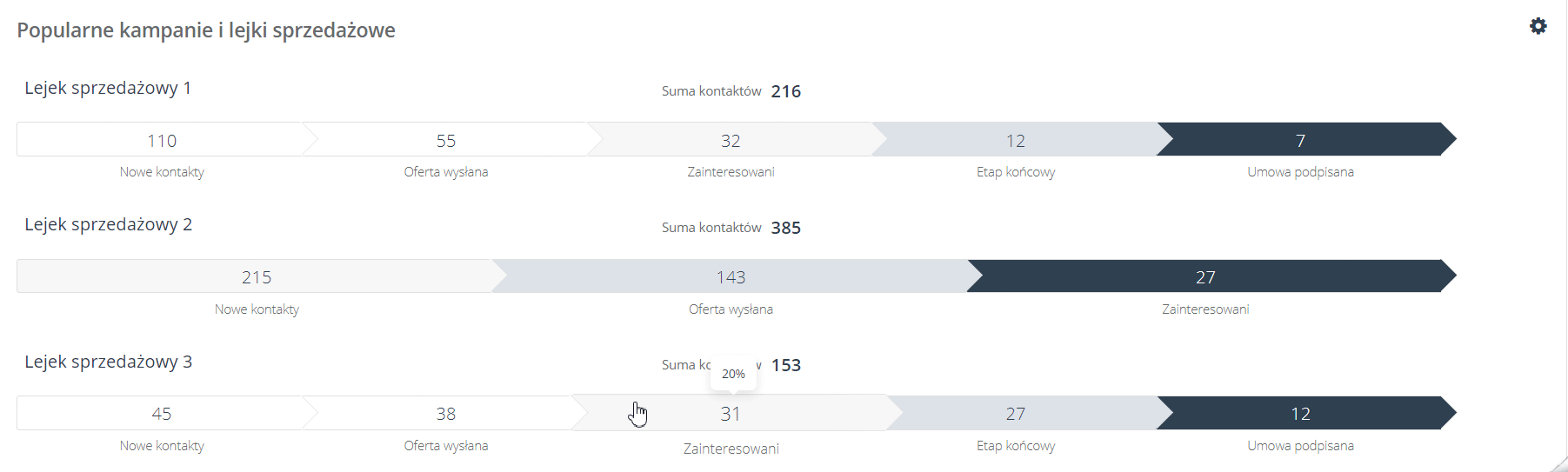
Klikając ikonę ustawień możesz wybrać kampanie, które chcesz, aby zostały przedstawione w sposób graficzny na Dashboardzie.
11. Twoje zadania
Ten kafelek obrazuje listę zadań, które należy wykonać wobec danego kontaktów, przez zalogowanego użytkownika.

Kliknij przycisk Szczegóły, aby przejść do dokładnych informacji na temat zadania.
Możesz użyć także kalendarza jako filtra, klikając jego ikonę, aby skrócić listę zadań do tych, które masz do wykonania w wybranym dniu.